Wilt u toestaan dat bestanden van deze website naar uw computer worden gekopieerd?
Wanneer u probeert een afbeelding van een website naar uw Windows(Windows) - bureaublad of Bestandsverkenner(File) te slepen en neer te zetten , ontvangt u mogelijk de melding: Wilt u toestaan dat bestanden van deze website naar uw computer worden gekopieerd(Do you want to allow files from this website to be copied to your computer) . Dit is een veiligheidsmaatregel en is bedoeld om uw computer te helpen beschermen tegen kwaadaardige bestanden die opzettelijk door de websites of door onbedoeld slepen en neerzetten op uw systeem worden geplaatst.
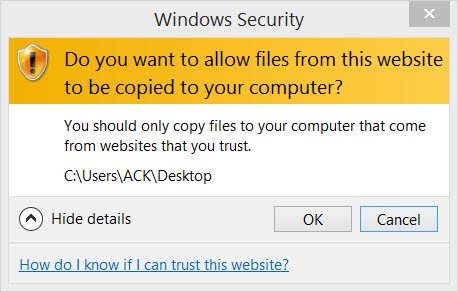
Wilt u toestaan dat bestanden van deze website naar uw computer worden gekopieerd?
Hoewel we u niet aanraden deze beveiligingsfunctie uit te schakelen, kunt u desgewenst de volgende methoden proberen:
1] Als u dit vaak doet voor een specifieke website en deze volledig vertrouwt, voegt u de site toe aan uw vertrouwde sites(Trusted Sites) -zone door deze zone te selecteren en op de knop Sites te klikken.
2] Als u de instelling voor alle sites wilt wijzigen, 0pen Internet Explorer > Tools > Internet > tabblad Beveiliging . (Security)Selecteer Beperkte(Select Restricted) sites en klik op de knop Aangepast(Custom) niveau.
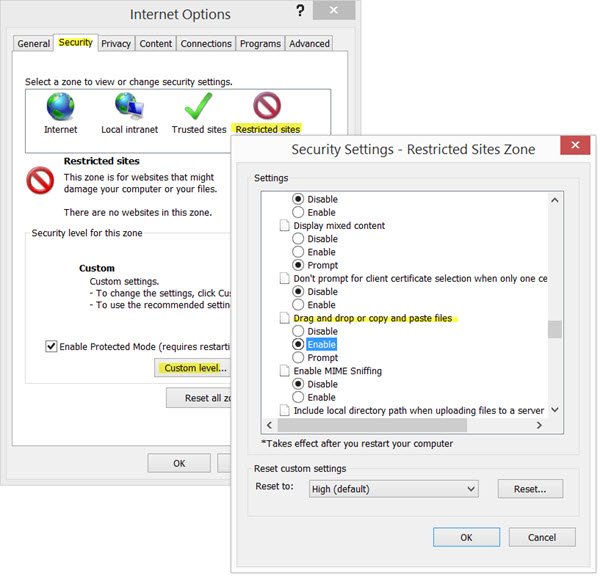
Deze instelling bepaalt of gebruikers bestanden van webpagina(Web) 's binnen deze zone kunnen slepen of kopiëren. Wanneer deze instelling is ingeschakeld, kan een bestand, besturingselement of script gemakkelijker van een zone naar een andere zone worden verplaatst.
Als u een bericht ontvangt, Wilt u bestanden uit deze zone verplaatsen of kopiëren(Do you want to move or copy files from this zone) terwijl u bestanden van de ene zone naar de andere kopieert, wijzigt u de instelling voor de zone Lokaal intranet .
Kijk of dit helpt.
3] Als dit niet helpt, wilt u misschien een registerinstelling wijzigen en kijken of dat helpt. Voer(Run) hiervoor regedit uit om de Register-editor te openen.
Maar voordat u dit doet, maakt u eerst een systeemherstelpunt of maakt u een back-up van het register(backup the Registry) .
De internetzones(Internet) worden gedefinieerd met de volgende waarde:
- 0: Mijn computer
- 1: Lokale intranetzone
- 2: Vertrouwde sites Zone
- 3: Internetzone 4: (Internet) Zone met(Zone) beperkte sites
Navigeer nu naar de volgende sleutel:
HKEY_CURRENT_USER\Software\Microsoft\Windows\CurrentVersion\Internet Settings\Zones\4
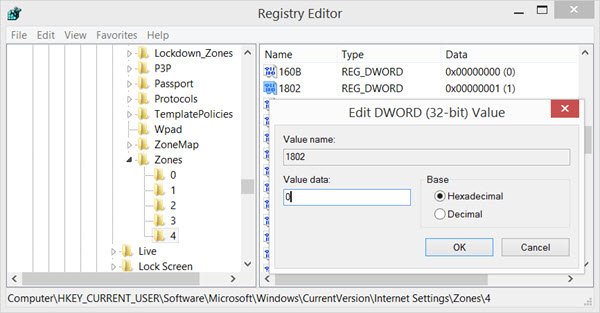
KB182569 vermeldt dat de DWORD-waarde 1802 betrekking heeft op de instelling voor slepen en neerzetten of kopiëren en plakken van bestanden(Drag and drop or copy and paste files) . Een DWORD-waarde van 0 stelt de specifieke actie in als toegestaan, een instelling van 1 zorgt ervoor dat een prompt verschijnt en een instelling van 3 verbiedt de specifieke actie.
Dubbelklik(Double-click) op 1802 en stel de waardegegevens in op 0 . Start je computer opnieuw op.
Als dit niet helpt, kunt u ook de waarde van 180B wijzigen en kijken of dat u helpt.
Laat het ons weten als dit voor u heeft gewerkt.
Related posts
Do Not Track en Tracking-beveiliging inschakelen in IE 11 en Edge
Wijzig de broncode-editor in IE 8 t/m 11
Privénavigatie inschakelen in IE 11 en Microsoft Edge
Internet Explorer 11 uitschakelen als zelfstandige browser met Groepsbeleid
Einde levensduur van Internet Explorer; Wat betekent het voor bedrijven?
Blokkeer of stop Microsoft Edge pop-up Tips en meldingen
Hoe Sea of Thieves Huntress-boegbeeld te krijgen
Voorkom dat gebruikers browsegeschiedenis en cookies in IE verwijderen
Fix langlopende scriptfout in Internet Explorer 11
Basisopdrachtprompttips voor Windows 11/10
Zelfstudie, tips en trucs voor Google Tekeningen
Het IP-adres van de router vinden op Windows 10 - IP-adres opzoeken
Waar zijn de Office Document Cache-instellingen en hoe de cache te wissen?
Toestaan dat actieve inhoud via beperkte protocollen toegang krijgt tot mijn computer
Lijst met printers die hetzelfde printerstuurprogramma afzonderlijk gebruiken in Windows 10
Hardwareversnelling in- of uitschakelen in Windows 11/10
Zoomtips en -trucs voor betere videoconferenties
Schermafbeeldingen van het knipprogramma bewerken in Paint 3D
Slack Tips en trucs voor het beheren van kleine teamchats
Automatisch vernieuwen uitschakelen in Microsoft Edge of Internet Explorer
